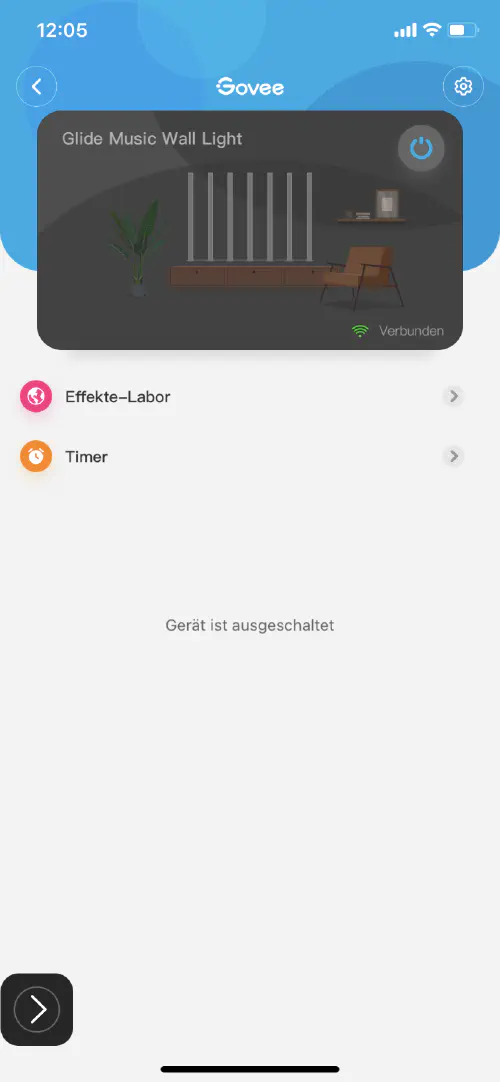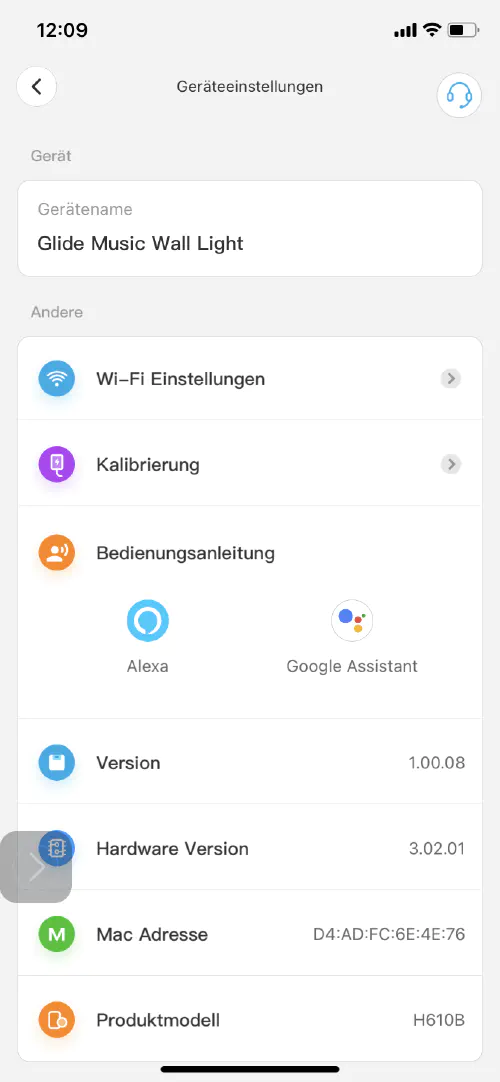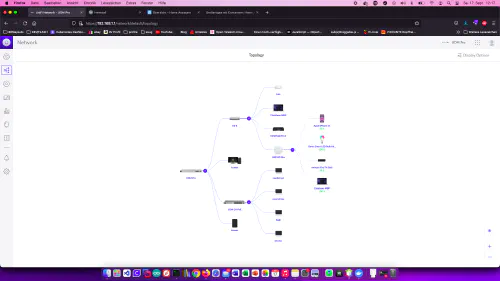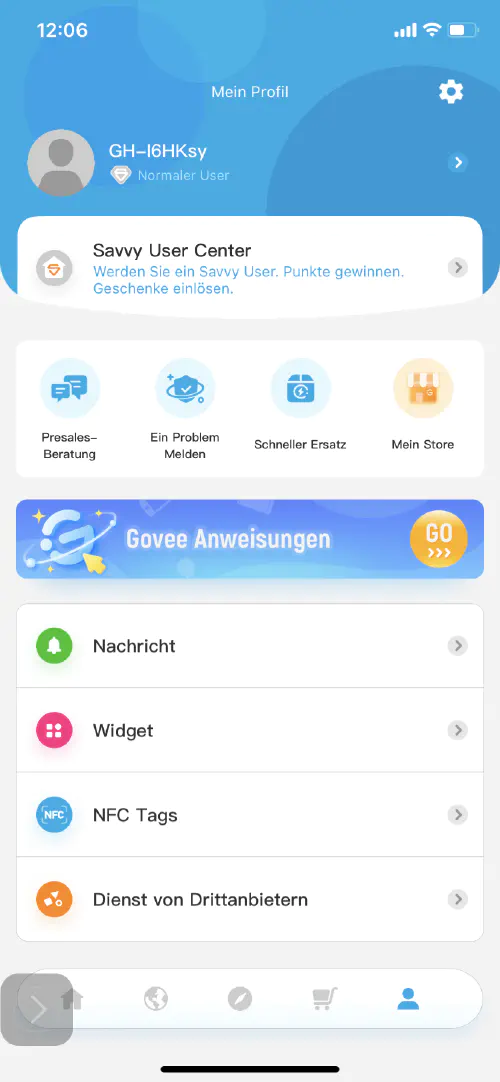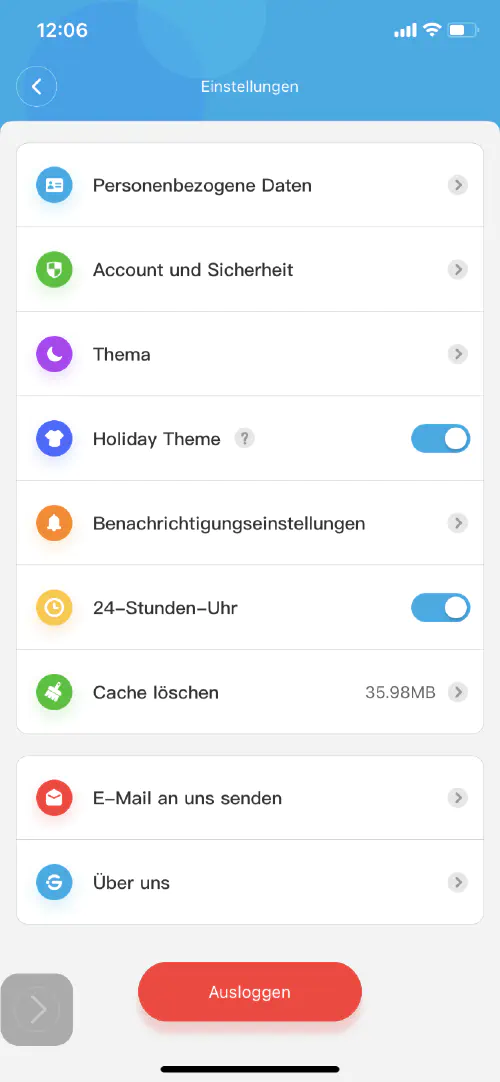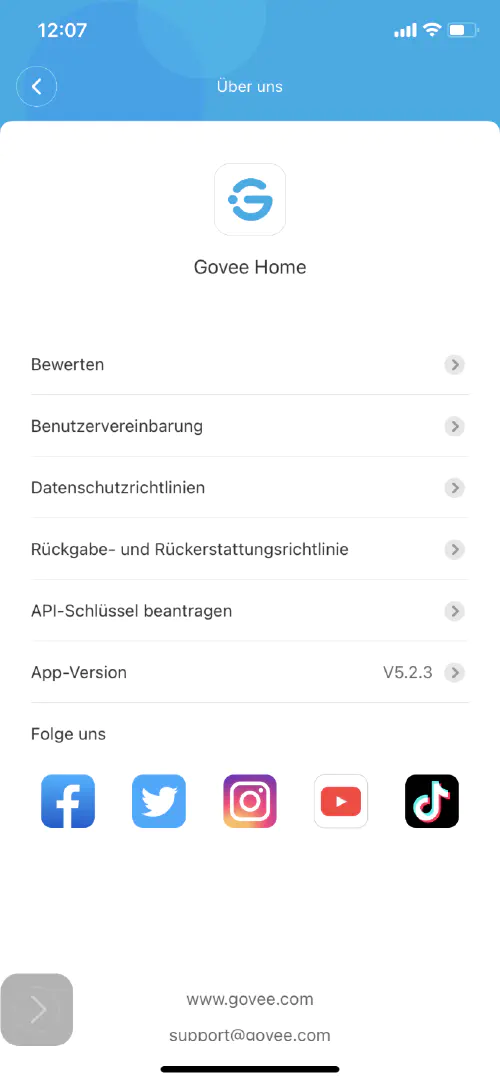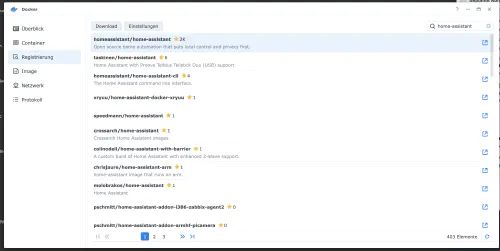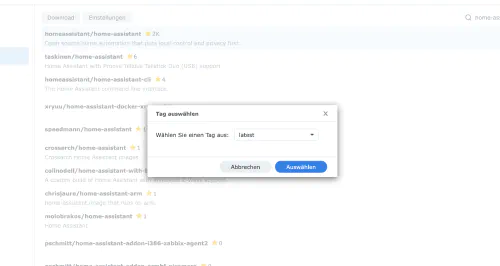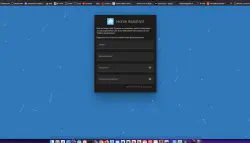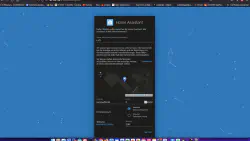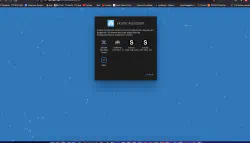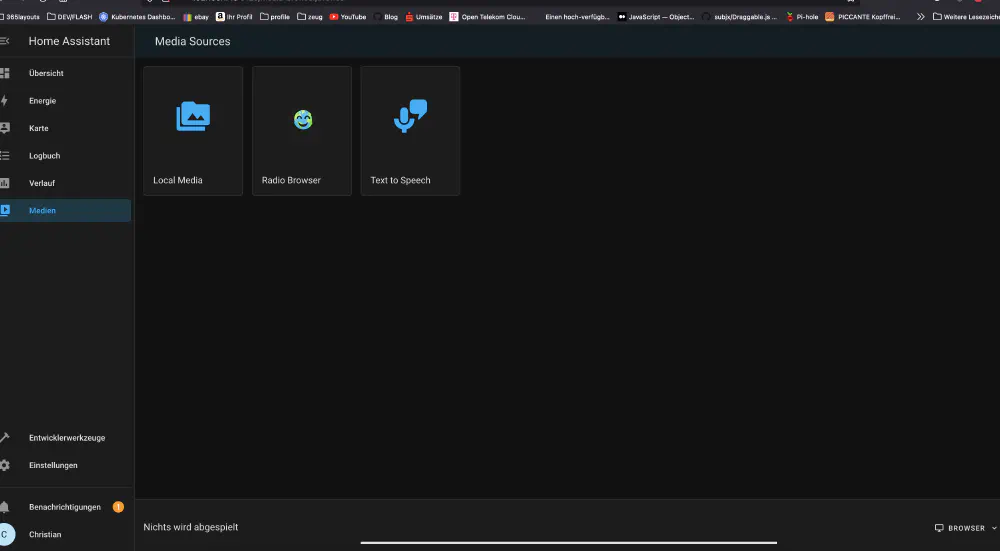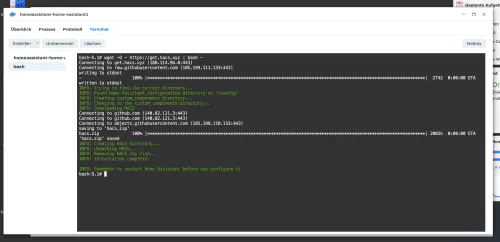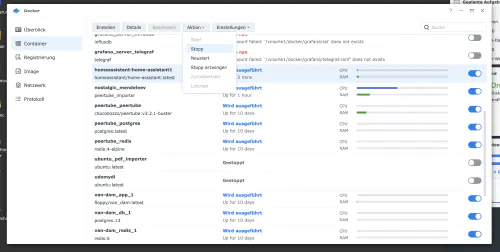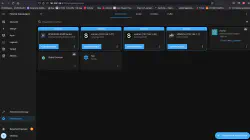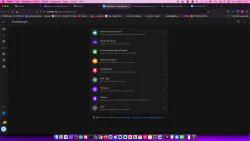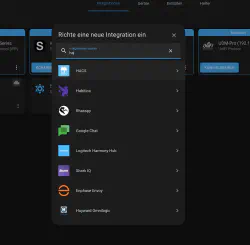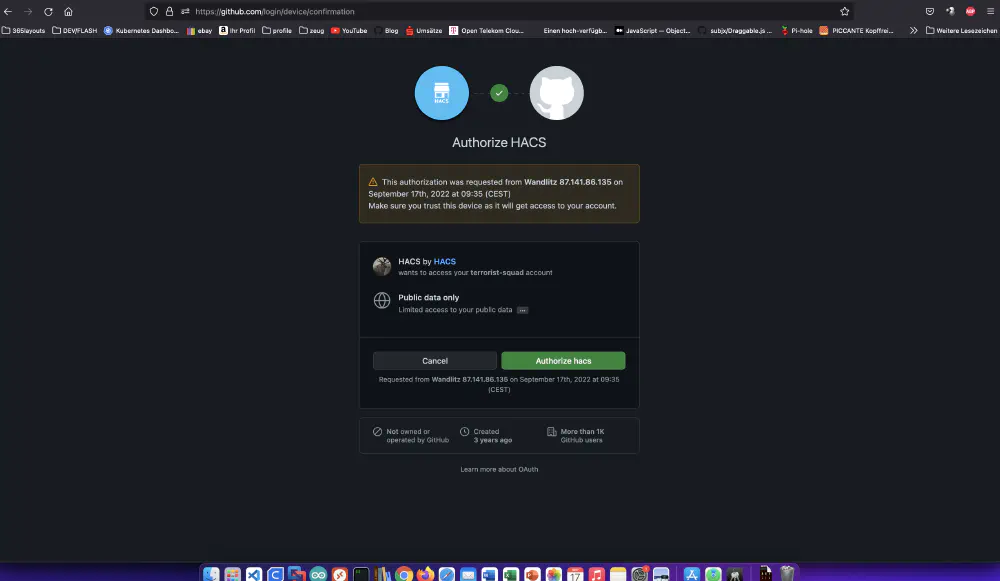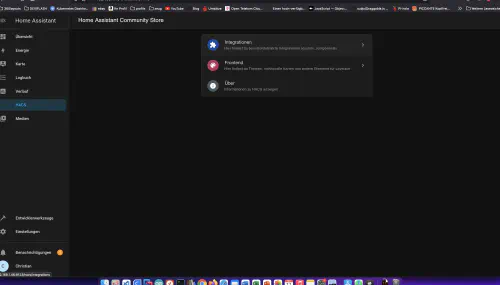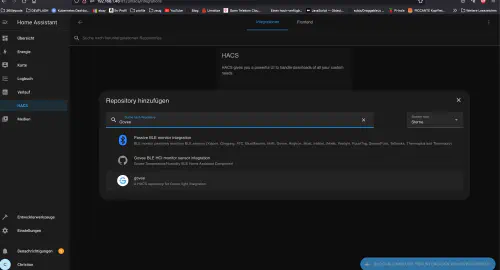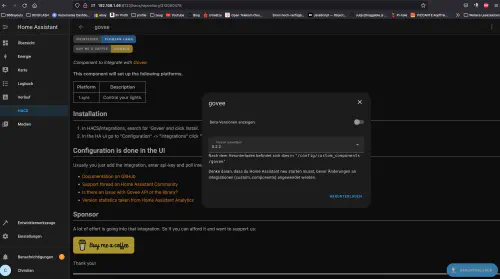Amikor a kollégám megmutatta nekem a legújabb vásárlási kívánságát “Govee Glide Music LED fali lámpák”, izgatott voltam, és azonnal kerestem egy API-kapcsolatot. Ebben a bemutatóban megtanulhatja, hogyan kell telepíteni a “Home Assistant” programot a Synology DiskStationre. Ebben a példában a HACS-t egy Govee Glide Music LED-es fali lámpa integrálására is használom.
1. lépés: Telepítse az alkalmazást és generálja az API-kulcsot
Először is a “Govee Glide Music LED fali lámpákat” össze kell kötni az okostelefonon lévő “Govee” alkalmazással. Ha az alkalmazás megtalálta a LED-fali lámpákat, akkor azokat a Wi-Fi-hez is csatlakoztathatja. Ehhez válassza ki a LED-fali lámpákat az alkalmazásban, koppintson a jobb felső sarokban lévő fogaskerék szimbólumra, majd a “Wi-Fi beállítások” menüpontra.
A LED-es fali lámpatestek ezután szintén láthatóak a hálózatban.
2. lépés: Govee API kulcs létrehozása
Itt is szükség van az alkalmazásra. Váltson az alkalmazás főmenüjébe, és koppintson a jobb alsó sarokban lévő “Emberek” szimbólumra.
Ezután koppintson a fogaskerék ikonra a jobb felső sarokban, a “Rólunk” > “API-kulcs kérése” menüpontra.
Nagyszerű! Most már telepíthető a Home Assistant a Synology lemezállomáson.
3. lépés: Telepítse a Home Assistant képet
A Synology Docker ablakban a “Regisztráció” fülre kattintok, és rákeresek a “Home Assistant”-ra. Kiválasztom a “homeassistant/home-assistant” Docker-képet, majd a “latest” címkére kattintok.
Duplán kattintok a “homeassistant/home-assistant” képemre. Ezután kiválasztom a gazdahálózatot, a következő lépésben aktiválom az “Automatikus újraindítás” opciót, és rákattintok. Duplán kattintok a “homeassistant/home-assistant” képemre. Ezután a “Speciális beállítások” menüpontra kattintok, és itt is aktiválom az “Automatikus újraindítás” opciót. Most már meg tudom hívni a Home Assistant-ot a Synology disctation IP-címén és a hozzárendelt “8123” porton keresztül, például http://192.168.21.23:8123 .
4. lépés: A HACS telepítése
A HACS egy Home Assistant bővítmény, amely lehetővé teszi a funkciók telepítését közvetlenül a Githubról. Visszamegyek a Synology felületére, és duplán kattintok a Home Assistant konténerre.
Most a “Terminál” fülre kattintok, és létrehozok egy új terminál munkamenetet. Ebben az új terminálban a következő parancsot adom meg:
$ wget -O - https://get.hacs.xyz | bash -
Kérjük, indítsa újra a konténert.
Az újraindítás után a HACS-t a “Beállítások” > “Eszközök és szolgáltatások” és az “Integráció hozzáadása” menüponton keresztül tudom integrálni.
A HACS telepítése a háttérben zajlik, és körülbelül 10 percet vesz igénybe. A sikeres telepítés után a bal oldali főmenüben megjelenik a “HACS”.
Kérjük, indítsa újra a konténert.
5. lépés: Govee telepítése
Most a főmenüben a “HACS”-ra kattintok, és hozzáadom a “Govee kiterjesztést”.
Ezután a “Beállítások” alatt hozzáadhatok egy “Govee integrációt”. Ehhez szükségem van a “2. lépés” API-kulcsára.